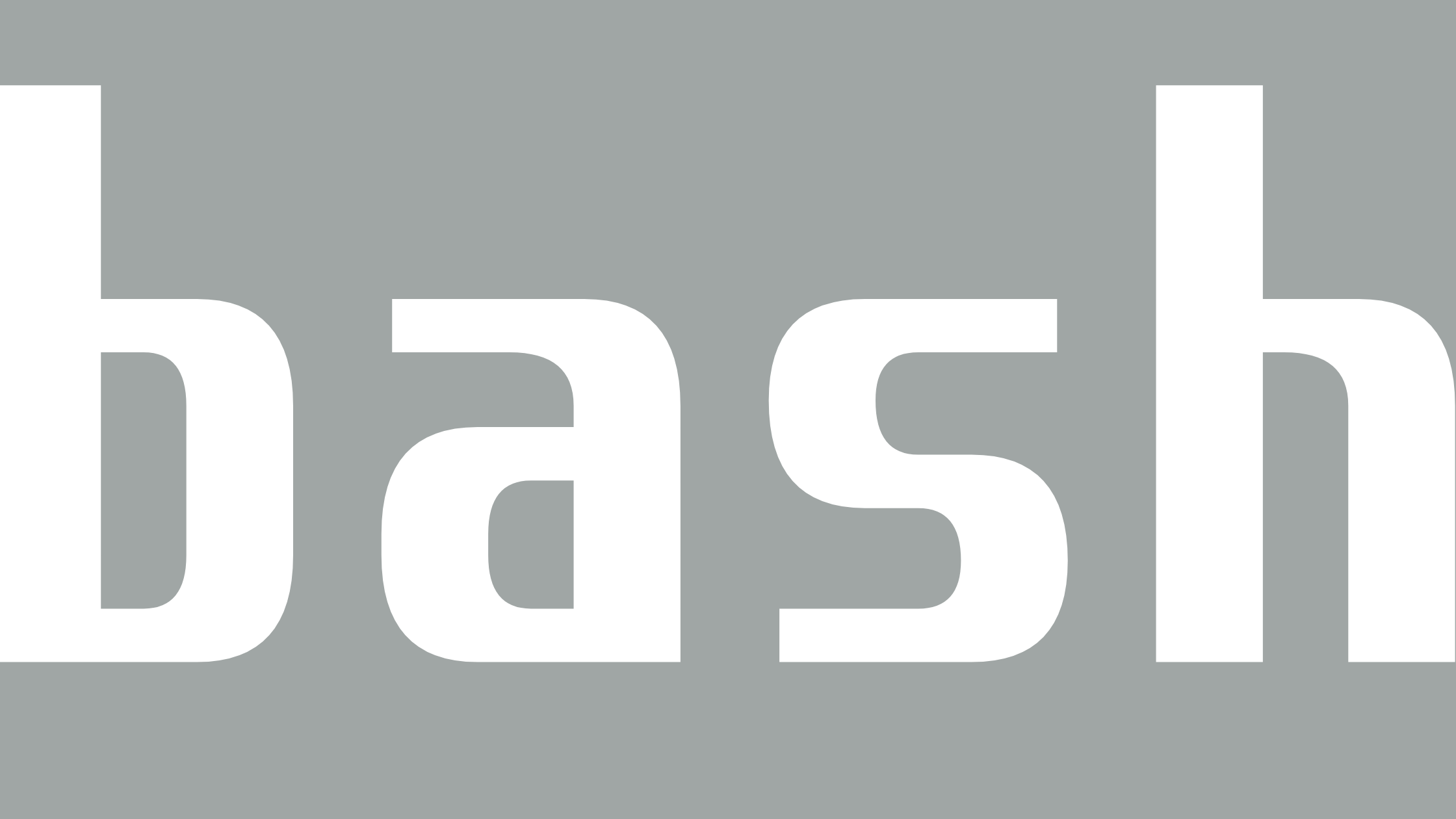Macの開発環境では、bashを使用して動作中のプロセスを確認することが非常に重要です。プロセスの管理は、システムのパフォーマンスを最適化し、リソースの無駄遣いを防ぐために欠かせません。
この記事では、Macでbashを使って動作中のプロセスを確認するためのコマンドを詳しく解説し、実際の使用例を交えて説明します。
1. プロセスとは何か?
プロセスとは、実行中のプログラムのことを指します。各プロセスは、メモリ空間、実行状態、リソースを持ち、オペレーティングシステムによって管理されます。Macでは、複数のプロセスが同時に実行されることが一般的であり、これらを適切に管理することがシステムの安定性に寄与します。
2. プロセス確認の基本コマンド
2.1. ps コマンド
ps(process status)コマンドは、現在実行中のプロセスの情報を表示するための基本的なコマンドです。以下のように使用します。
ps aux
このコマンドは、すべてのユーザーのプロセスをリスト表示します。表示される情報には、ユーザー名、プロセスID(PID)、CPU使用率、メモリ使用率、実行時間、コマンド名などが含まれます。
出力例:
USER PID %CPU %MEM VSZ RSS TT STAT STARTED TIME COMMAND
youruser 12345 0.0 0.1 123456 12345 s000 S+ 12:00PM 0:00.00 bash
youruser 12346 0.0 0.0 234567 23456 s001 S+ 12:01PM 0:00.00 python script.py
2.2. top コマンド
topコマンドは、リアルタイムでプロセスの情報を表示するためのツールです。CPUやメモリの使用状況を動的に監視できます。
top
このコマンドを実行すると、プロセスのリストが更新され続け、CPU使用率やメモリ使用量がリアルタイムで表示されます。終了するには、qキーを押します。
3. プロセスのフィルタリング
3.1. grep を使ったフィルタリング
特定のプロセスを探す場合、psコマンドとgrepを組み合わせることで、必要な情報を絞り込むことができます。
ps aux | grep python
このコマンドは、実行中のプロセスの中から「python」という文字列を含むものだけを表示します。
3.2. pgrep コマンド
pgrepコマンドは、指定した名前のプロセスIDを取得するための便利なコマンドです。
pgrep -l python
このコマンドは、実行中の「python」という名前のプロセスのPIDとその名前をリスト表示します。
4. プロセスの詳細情報を確認する
4.1. lsof コマンド
lsof(list open files)コマンドは、開いているファイルとそれに関連するプロセスを表示します。特定のプロセスがどのファイルを使用しているかを確認するのに役立ちます。
lsof -p <PID>
ここで、<PID>は確認したいプロセスのIDです。
4.2. htop コマンド
htopは、topコマンドの強化版で、より視覚的にプロセスを管理できます。インストールするには、Homebrewを使用します。
brew install htop
インストール後、以下のコマンドで実行します。
htop
htopでは、プロセスを選択して終了させたり、優先度を変更したりすることができます。
5. プロセスの終了
5.1. kill コマンド
特定のプロセスを終了させるには、killコマンドを使用します。
kill <PID>
ここで、<PID>は終了させたいプロセスのIDです。プロセスが終了しない場合は、強制終了するために-9オプションを使用します。
kill -9 <PID>
5.2. pkill コマンド
pkillコマンドは、プロセス名を指定して終了させることができます。
pkill python
このコマンドは、すべての「python」プロセスを終了させます。
6. プロセスの優先度を変更する
6.1. nice コマンド
niceコマンドを使用すると、プロセスの優先度を変更できます。デフォルトでは、プロセスは通常の優先度で実行されますが、niceを使って優先度を下げることができます。
nice -n 10 <command>
ここで、<command>は実行したいコマンドです。優先度は-20から19の範囲で設定できます。
6.2. renice コマンド
既存のプロセスの優先度を変更するには、reniceコマンドを使用します。
renice -n 10 -p <PID>
このコマンドは、指定したプロセスの優先度を変更します。
7. プロセスの監視とログ
7.1. watch コマンド
watchコマンドを使用すると、指定したコマンドを定期的に実行し、その結果を表示できます。
watch -n 2 ps aux
このコマンドは、2秒ごとにps auxを実行し、プロセスの状態を監視します。
7.2. ログファイルの確認
プロセスの動作状況を確認するために、システムログをチェックすることも重要です。Macでは、Consoleアプリケーションを使用してログを確認できます。
tail -f /var/log/system.log
このコマンドは、システムログの最新のエントリをリアルタイムで表示します。
8. まとめ
Macでbashを使用して動作中のプロセスを確認することは、システム管理やトラブルシューティングにおいて非常に重要です。ここで紹介したコマンドを活用することで、プロセスの監視、管理、終了が容易になります。
以下のポイントを押さえておきましょう。
psやtopコマンドでプロセスを確認する。grepやpgrepを使って特定のプロセスをフィルタリングする。killやpkillでプロセスを終了させる。niceやreniceでプロセスの優先度を変更する。watchコマンドでプロセスの状態を定期的に監視する。
これらのコマンドを駆使して、Macのパフォーマンスを最適化し、効率的な開発環境を維持しましょう。